“[File] will damage your computer. You should move it to the Trash.“ (deutsch: „[Datei] beschädigt ihren Computer. Sie sollten Sie in den Papierkorb verschieben.“): Hier handelt es sich um ein Sicherheits-Pop-up von macOS Catalina, einer neuen Version von macOS.
Die Warnung „This will damage your computer“ weist auf potenziell schädliche Dateien hin. Sie weist auf eine mögliche Infektion hin.
Obwohl das Pop-up „this will damage your computer“ den Benutzern die Möglichkeit gibt, die Datei in den Papierkorb zu verschieben, funktioniert dies nicht immer. Es gibt Möglichkeiten, um Malware vollständig zu löschen, auch wenn sie etwas kompliziert sind. Das Wichtigste dabei ist, die Warnung „this will damage your computer“ nicht zu verwerfen, sondern darauf zu reagieren: Sie müssen das Problem finden und es beheben.
Über die Warnung „this will damage your computer“:
|
Mögliche Ursachen |
Trojaner, Adware. |
|
Zusätzliche Symptome der „this will damage your computer“-Warnung |
Die Malware, vor der „this will damage your computer“ warnt, kann zu langsamem Internet, Browserumleitungen, übermäßigen Anzeigen, gefälschten Popups über Malware und sogar zu gehackten Online-Konten führen. |
|
Wie Malware Macs infiziert |
Irreführende Reklame und Fake-Warnungen, Bundling. |
|
So entfernen Sie die Malware, die hinter den „this will damage your computer“-Warnungen steckt |
Suchen und löschen Sie verdächtige Apps, Dateien in versteckten Ordnern und Systemeinstellungen. verwenden Sie Anti-Malware-Apps, um verdächtige Elemente zu finden (Combo Cleaner, Malwarebytes usw.) stellen Sie Systemeinstellungen wieder her, die möglicherweise durch Malware geändert wurden. |
Was bedeutet die Warnung „this will damage your computer“?
Verbesserte MacOS-Sicherheit
„Dies wird Ihren Computer beschädigen“-Warnungen sind kleine Pop-ups, die vom Betriebssystem angezeigt werden. Sie haben ein gelbes Warnschild mit einem Ausrufezeichen in einem Dreieck. Abhängig von Ihrer Sprache und Ihrer Betriebssystemversion gibt es verschiedene Varianten:
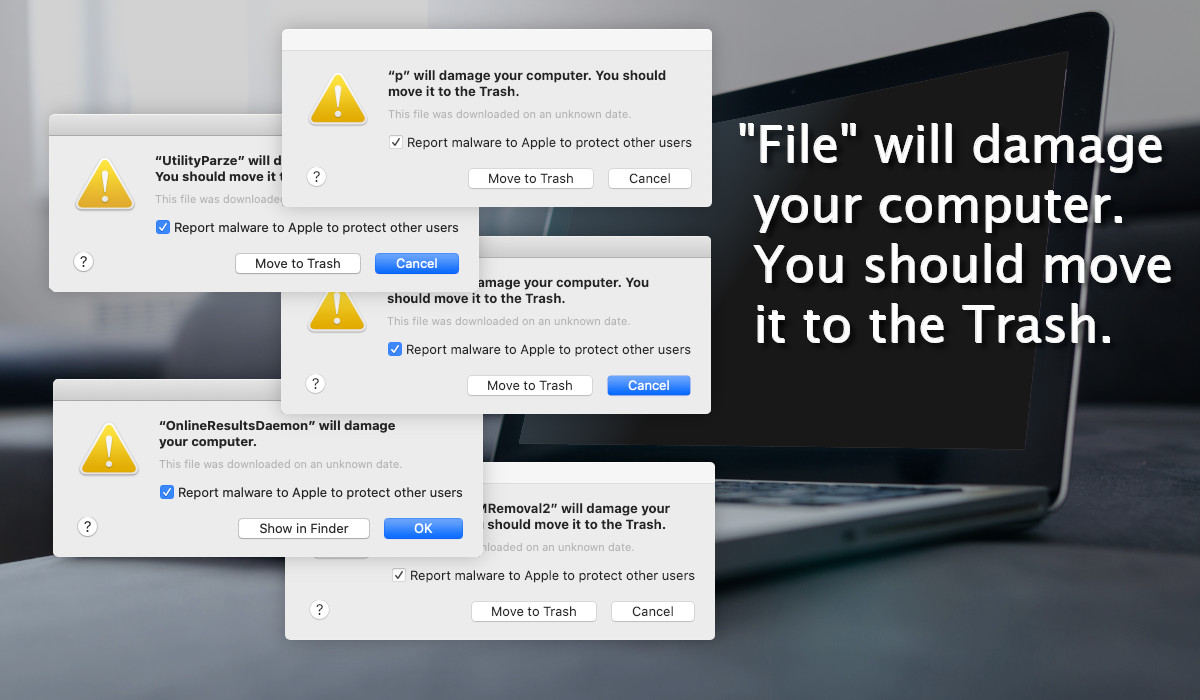
- [Datei] beschädigt Ihren Computer. Sie sollten sie in den Papierkorb verschieben. In Papierkorb verschieben. Abbrechen.
- [Datei] beschädigt Ihren Computer. Im Finder anzeigen. OK.
Diese Warnungen bedeuten jedoch dasselbe: macOS hat eine gefährliche Datei auf Ihrem Mac erkannt. Die Warnung „Dies wird Ihren Computer beschädigen“ wird häufig nach einem Betriebssystem-Update angezeigt, bei dem das neue macOS eine schädliche Datei erkennen kann, die zuvor übersehen wurde.
Der Name der Datei in der Warnung „Dies wird Ihren Computer beschädigen“ kann beliebig sein. Gängige Beispiele sind: „p beschädigt Ihren Computer“, „Update beschädigt Ihren Computer“, verschiedene Daemon-Dateien, unsinnige Wortkombinationen wie „UtilityParze“, „AccessibleBoost„, „WizApp“ sowie vertrauenswürdig wirkende Namen wie „Adobe Flash Player“ und “ DiskUtil “und sogar zufällige Kombinationen von Buchstaben und Zahlen.
Um die Warnung „Dies wird Ihren Computer beschädigen“ zu entfernen, müssen Sie die schädlichen Dateien suchen und löschen, auf die in der Warnung hingewiesen wird.
Mögliche Ursachen für die Warnung „Dies wird Ihren Computer beschädigen“
Die bösartigen Dateien, auf die mit der Warnung „dies wird Ihren Computer beschädigen“ hingewiesen wird, kommen mit verschiedenen fragwürdigen Anwendungen, die Sie entweder selbst heruntergeladen haben oder die ein Trojaner im Hintergrund heruntergeladen hat:
- Raubkopien, Cracking-Tools und verschiedene Tools zum Entsperren von Dateien und zum Entfernen des Kopierschutzes. Obwohl diese Dateien normalerweise harmlos sind, werden sie erkannt, weil sie sich wie Malware verhalten (sie verändern andere Programme oder Dateien) oder weil sie einen schlechten Ruf haben (einige Raubkopie-Tools werden mit Malware gebündelt).
- Adware. Besonders beliebt ist die AdLoad-Familie. Diese Dateien sind möglicherweise dafür verantwortlich, Ihren Datenverkehr umzuleiten, Anzeigen in den Browser einzufügen und Ihre Sucheinstellungen zu sabotieren.
- Spyware In der Regel zusammen mit Adware können Spyware-Apps Suchvorgänge protokollieren, in Ihren Webbrowsern gespeicherte Anmeldeinformationen lesen, Screenshots erstellen, auf Dateien auf Ihrem Computer zugreifen usw.
- Fake-Cleaner-Apps. Diese Apps verwenden Fake-Virenwarnungen, dabei handelt es sich um komplette Websites. Dort werden Fake-Warnungen angezeigt und diese Seiten sehen echten Apple-Websites täuschend ähnlich. Diese Apps zeigen Fake-Warnungen an, um die Nutzer dazu zu bringen, den Betrügern Geld zu bezahlen, damit die „Schädlinge“ beseitigt werden.
- Im System lauernde Trojaner wie Shlayer. Sie können weitere Malware herunterladen und installieren.
Darüber hinaus zeigt macOS möglicherweise die Warnung „Dies wird Ihren Computer beschädigen“ für Apps an, die einfach sehr alt sind. Diese Dateien sind zwar nicht gefährlich, aber veraltet und möglicherweise nicht mit Catalina kompatibel. „Dies wird Ihren Computer beschädigen“ wird möglicherweise auch für alte Dateien angezeigt, da hier häufig Sicherheitsprobleme auftreten.
Malware-Quellen
Die Dateien, vor denen Sie „dies wird Ihren Computer beschädigen“ warnt, stammen nicht aus dem Nichts. Wie wurde Ihr Computer infiziert?
Eine Möglichkeit ist ein Trojaner. Dabei handelt es sich um Schädlinge, die Nutzer durch Manipulation und irreführendes Design dazu bringt, sich Malware herunterzuladen und zu installieren. Das häufigste Beispiel sind Fake-Updates für den Flash Player. Es gibt so viele verschiedene Betrugsmaschen, die das ausnutzen, obwohl Flash Player kaum noch verwendet wird.
Irreführende Anzeigen können auch zur Verbreitung von Malware verwendet werden. Fake-Download-Buttons und -Links führen zu den Download-Seiten von Malware und Adware.
Malware kann mit den Installationsprogrammen seriöser Programme gebündelt werden. Davor wird sogar ausdrücklich in Einem Beitrag auf Support.apple.com hingewiesen, der sich damit beschäftigt, wie man seinen Mac vor Malware schützt.
Obwohl macOS über bordeigene Sicherheitstools verfügt, haben einige erfolgreiche Malware-Infektionen Wege entwickelt, die Security auszuhebeln. Eine Methode besteht darin, das Opfer aufzufordern, die Malware zu öffnen und zu installieren. Dabei wird Gatekeeper umgangen.
So entfernen Sie die Dateien, auf die in der Warnung „Dies wird Ihren Computer beschädigen“ hingewiesen wird
Beachten Sie das Pop-up
Warnungen wie „Dies wird Ihren Computer beschädigen“ weisen darauf hin, dass eine gefährliche Datei auf Ihrem System vorhanden ist. Es wird empfohlen, die Datei zu löschen, wenn das Pop-up “ Dies wird Ihren Computer beschädigen“ diese Option anbietet.
Einige Benutzer können die Dateien jedoch nicht dauerhaft entfernen. Sie müssen sich täglich immer wieder auf Neue mit den „das wird Ihren Computer beschädigen“-Pop-ups beschäftigen. Wahrscheinlich leiden sie auch unter den Problemen, die durch hartnäckige Malware verursacht werden, die ihr System infiziert. Wenn dies auf Ihren Mac zutrifft, stehen Ihnen noch einige Schritte bevor.
Löschen Sie schädliche Dateien und reparieren Sie die Systemeinstellungen
Möglicherweise versteckt sich Malware auf Ihrem System und verhindert, dass manche Dateien entfernt werden. Ein interessanter Artikel erklärt, Wie Malware für macOS verhindern will, gelöscht zu werden.
Starten Sie Ihren Mac im abgesicherten Modus. Halten Sie beim Booten die Umschalttaste auf Ihrer Tastatur gedrückt. Der abgesicherte Modus verhindert, dass unnötige Apps ausgeführt werden.
Anschließend können Sie eine Anti-Malware-App wie Combo Cleaner, Malwarebytes usw. verwenden, um Ihren Computer zu scannen und schädliche Dateien aufzuspüren. Dies können Apps sein, die Sie im Finder -> Anwendungen finden, in Ihren Webbrowsern installierte Browsererweiterungen und andere Dateien.
Ganz wichtig: Gehen Sie zu Systemeinstellungen -> Profile und entfernen Sie alle verdächtigen Profile. Ebenso in den Systemeinstellungen -> Gruppen -> Anmeldeelemente und entfernen Sie verdächtige Apps und Dateien von dort.
Wenn Sie sehr gründlich sein möchten, öffnen Sie Finder -> Gehe zu -> Gehe zu Ordner und geben Sie die Ordnernamen der Ordner ein, in denen sich Mac-Malware häufig versteckt:
- ~/Library/Application Support
- /Library/LaunchAgents
- ~/Library/LaunchAgents
- /Library/LaunchDaemons
Suchen Sie in diesen Ordnern nach verdächtigen Dateien und löschen Sie sie. Verdächtig sind alle Dateien, die zur gleichen Zeit erschienen sind wie die Warnungen „dies wird Ihren Computer beschädigen“. Ebenfalls verdächtig sind Dateien, die in der Warnung „dies wird Ihren Computer beschädigen“ genannt werden, sowie Dateien, die scheinbar mit keiner Ihrer seriösen Anwendungen in Zusammenhang stehen.
Leeren Sie Ihren Papierkorb jedoch noch nicht. Wenn Sie versehentlich eine seriöse Datei gelöscht haben, möchten Sie sie wahrscheinlich wiederherstellen.
Programme zur automatischen Entfernung von Malware
(Win)
Hinweis: Spyhunter findet Parasiten wie File Will Damage Your Computer Mac Warning und hilft Ihnen dabei, diese kostenlos zu entfernen. limitierte Testversion verfügbar, Terms of use, Privacy Policy, Uninstall Instructions,
(Mac)
Hinweis: Combo Cleaner findet Parasiten wie File Will Damage Your Computer Mac Warning und hilft Ihnen dabei, diese kostenlos zu entfernen. limitierte Testversion verfügbar,